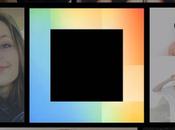Per organizzare in maniera simpatica gli scatti realizzati durante le ultime vacanza in montagna non c’è nulla di meglio dei collage fotografici, perfetti per raccogliere velocemente tutti i ricordi. I collage delle foto sono davvero belli, ma come facciamo a crearli su PC?
Creare un collage fotografico con foto stampate è una passeggiata, dato che abbiamo a portata di mano tutte le foto che più ci interessano. Ma su PC la situazione si complica un po’, dal momento che stiamo parlando di uno spazio virtuale con i suoi limiti di interazione. Diciamo subito che i classici programmi di fotoritocco come Photoshop e PaintShop Pro non sono l’ideale per la realizzazione dei collage fotografici.. non perchè siano privi degli strumenti necessari, ma perchè per creare da zero dei collage con questi software professionali è necessario avere delle conoscenze approfondite. Se siamo dei principianti, come possiamo fare?
In nostro soccorso arriva Collagerator, un programma completamente gratuito che serve proprio a realizzare collage di foto in maniera semplice e immediata, senza dover essere esperti del fotoritocco. In questa guida di oggi vediamo di spiegarvi in dettaglio come utilizzare al meglio Collagerator per creare gratis i collage fotografici.
Per scaricare Collagerator ci basta aprire il nostro browser web preferito, caricare il sito ufficiale dello sviluppatore e fare clic sul pulsante Download. Il programma è compatibile sia con i PC Windows che Mac. Una volta completato il download, facciamo doppio clic sul file “Collagerator.exe” appena scaricato, confermiamo l’installazione cliccando su “Next” e, al termine dell’operazione, chiudiamo la schermata premendo su “Finish”.
Avviamo quindi il programma, facciamo clic sul pulsante “New collage” per creare un nuovo progetto, selezioniamo “Page size” per scegliere il formato della pagina desiderata (di default è A4) e l’orientamento della pagina (verticale oppure orizzontale). Ok, il grosso è stato fatto.
A questo punto scegliamo il template grafico per il nostro collage (ci sono temi per tutti i gusti) e premiamo sul tasto “+” per aggiungere le foto al progetto. Per dei risultati ottimali, suggeriamo di aggiungere 5-10 foto alla volta e controllare pian piano il risultato finale del collage. Troppe foto infatti possono creare soltanto confusione.
Utilizziamo il mouse per spostare le foto nella posizione che più ci piace e, non appena abbiamo la certezza di aver completato il collage, effettuiamo il salvataggio cliccando sul menu File e selezioniamo la voce Export. Tutto fatto! Il nostro collage è pronto!